Comment récupérer laccès au disque dur, corriger lerreur dimpossibilité douvrir le disque dur

Dans cet article, nous vous expliquerons comment récupérer l'accès à votre disque dur en cas de panne. Suivez-nous !
Lorsque vous rencontrez votre dossier de photos, vous pouvez voir des images avec l'extension de fichier « AAE ». Ces fichiers sont essentiels, les modifications apportées à vos images à l'aide de l'application Photos, sur les appareils iOS. En termes simples, avec l'utilisation de fichiers .AAE, on peut se référer à la collection de modifications effectuées sur un iPhone. Lorsque vous essayez d'ouvrir ces images.AAE, un message d'erreur indique qu'il ne s'agit pas d'un fichier image valide. Cela peut dérouter et ennuyer de nombreux utilisateurs car ils ne savent pas comment ouvrir des images avec l'extension de fichier .AAE. Si vous rencontrez également le même problème, cet article vous aidera. Nous allons donc ici expliquer ce qu'est l'extension de fichier .AAE et comment ouvrir les fichiers .AAE.
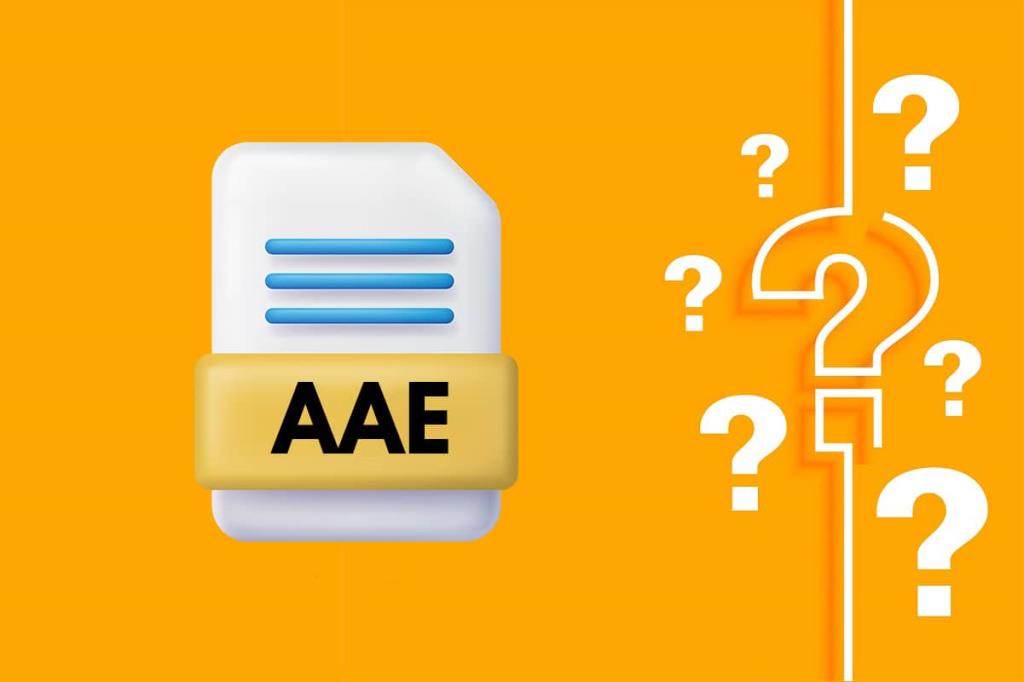
Contenu
Dans l'iPhone, une image est enregistrée sous le nom IMG_12985.AAE, alors que dans le système Windows, il n'y a pas de telles extensions de fichier ; le nom du fichier est donc affiché sous la forme IMG_12985, avec une icône vide. Référez-vous à l'image ci-dessous.
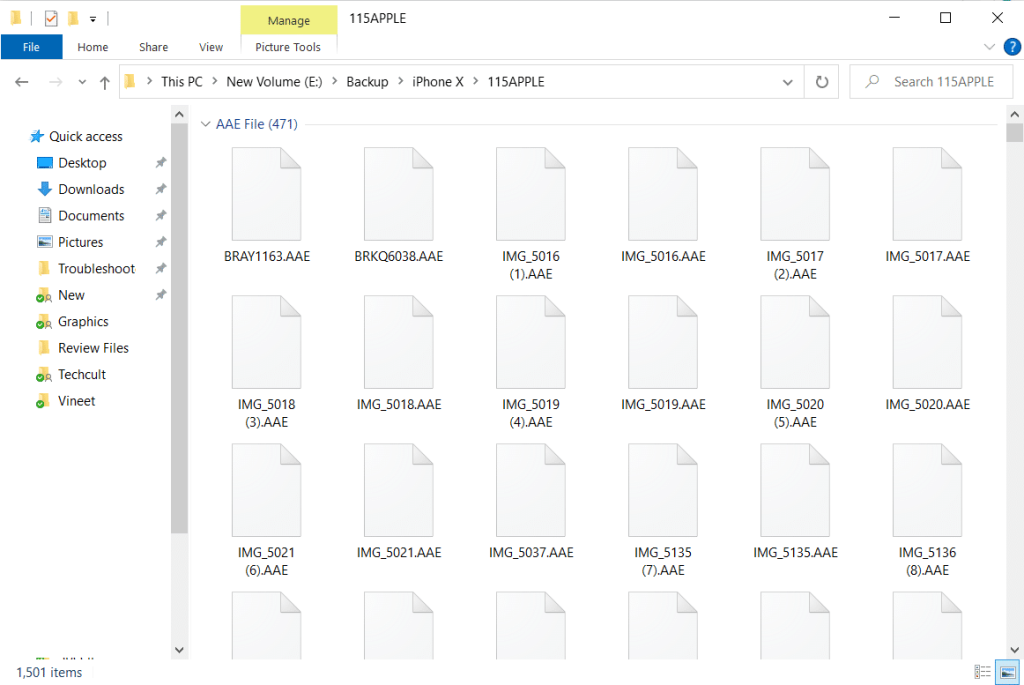
Dans les versions précédentes d'iOS, lorsque vous modifiez une photo, l'image d'origine était automatiquement écrasée.
iOS 8 (et versions ultérieures) et macOS 10.10 (et versions ultérieures) proposent des fichiers .AAE via l'application Photos. La version originale d'une image n'est pas modifiée lorsque des modifications sont apportées dans Photos. Ces modifications sont enregistrées sous forme de fichiers séparés avec des extensions .AAE. Cela implique que les fichiers modifiés sont enregistrés séparément et que le fichier d'origine reste de la même manière dans son répertoire d'origine.
Désormais, lorsque vous ouvrez une photo modifiée (fichier .JPG), l'application Photos fait référence à son fichier .AAE associé et affiche la version modifiée à l'écran.
Tous les fichiers .AAE sont enregistrés au format XML et vous devez utiliser un éditeur de texte, comme le Bloc-notes pour l'ouvrir.
Remarque : les fichiers .AAE sont disponibles à partir d'iOS 8 et macOS 10.10 et versions ultérieures.
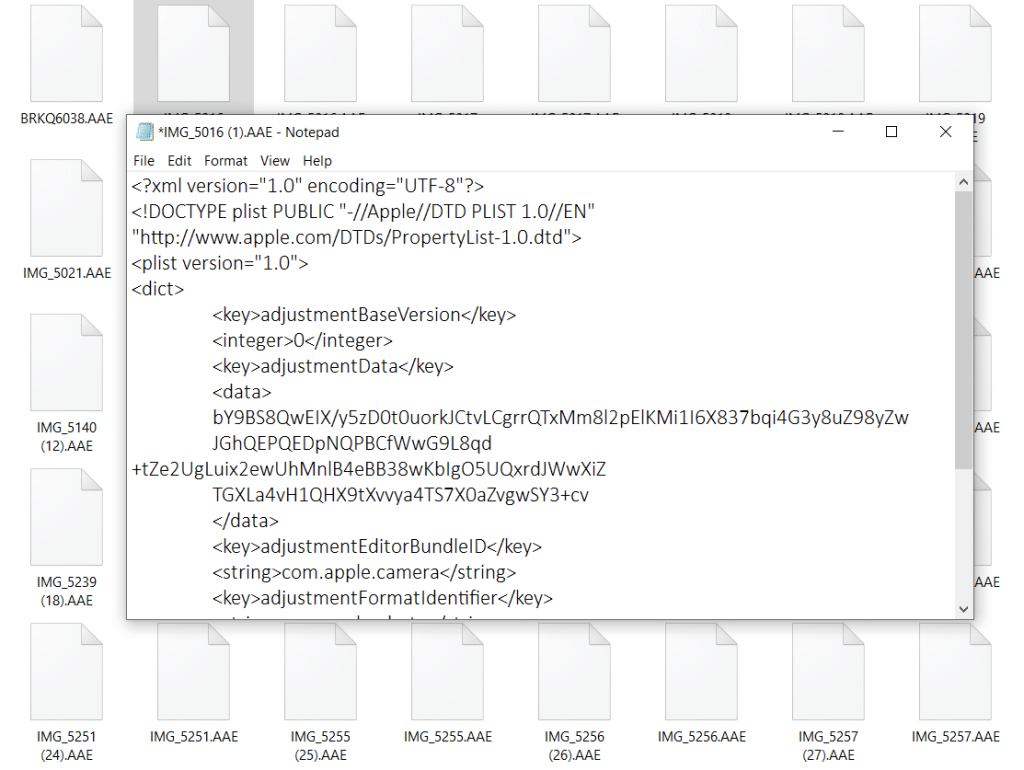
Lisez aussi : Comment afficher les extensions de fichiers dans Windows 10
De nombreux utilisateurs ne connaissent pas les fichiers .AAE et sont souvent confus quant à savoir s'ils doivent les conserver ou les supprimer. Chaque fois que vous transférez une image modifiée vers Windows 10 ou une version antérieure de macOS, les fichiers .AAE seront également transférés avec l'image d'origine.
1. Comme expliqué ci-dessus, il est possible de supprimer les fichiers .AAE du système sans en supprimer la version originale.
2. Lorsque vous supprimez un fichier .AAE, les modifications apportées à cette image disparaissent également automatiquement.
3. Assurez-vous toujours qu'il existe une connexion entre le fichier d'origine et le fichier modifié.
4. Si le fichier d'origine est renommé ou déplacé vers un autre emplacement, la connexion sera perdue. Ensuite, il ne sert à rien de conserver le fichier modifié stocké dans le système.
5. Par conséquent, chaque fois que vous modifiez le nom d'origine d'un fichier, effectuez la même modification sur le fichier modifié.
Supposons que vous essayez d'ouvrir un fichier .AAE dans un éditeur de texte, tel que le Bloc-notes ou Apple TextEdit, seules les données XML seront affichées.
Chaque fois que vous rencontrez des problèmes pour ouvrir les fichiers .AAE sous Windows, les points mentionnés ci-dessous vous aideront à résoudre ce problème. Vous pouvez afficher les extensions de fichier sur un PC Windows en effectuant les étapes ci-dessous :
1. Téléchargez vos fichiers (images) sur Dropbox.
2. Rassemblez toutes les photos téléchargées avec les tailles d'origine en vous connectant à votre compte Dropbox.
3. Envoyez-vous un e-mail avec toutes ces photos en pièces jointes (ou) publiez les photos modifiées sur Instagram/Facebook.
Remarque : après l'envoi d'un e-mail ou la publication des images sur Facebook/Instagram, la taille du fichier d'origine des photos sera automatiquement réduite.
4. Lancez une application de retouche photo et importez les photos . Il est recommandé d'utiliser une application de retouche photo appropriée.
5. Maintenant, enregistrez les images , sans aucune modification.
Astuce : assurez-vous que le programme que vous avez sélectionné n'insère aucun filigrane/commentaire sur l'image ou recadre/compresse la qualité d'origine de l'image.
Conseillé:
Nous espérons que ce guide vous a été utile et que vous avez une idée de ce qu'est l'extension de fichier .AAE et de la façon d'ouvrir les fichiers .AAE . De plus, si vous avez des questions/commentaires concernant cet article, n'hésitez pas à les déposer dans la section commentaires.
Dans cet article, nous vous expliquerons comment récupérer l'accès à votre disque dur en cas de panne. Suivez-nous !
À première vue, les AirPods ressemblent à n'importe quel autre écouteur sans fil. Mais tout a changé avec la découverte de quelques fonctionnalités peu connues.
Apple a présenté iOS 26 – une mise à jour majeure avec un tout nouveau design en verre dépoli, des expériences plus intelligentes et des améliorations des applications familières.
Craving for snacks but afraid of gaining weight? Dont worry, lets explore together many types of weight loss snacks that are high in fiber, low in calories without making you try to starve yourself.
Rest and recovery are not the same thing. Do you really need rest days when you schedule a workout? Lets find out!
Les étudiants ont besoin d'un ordinateur portable spécifique pour leurs études. Il doit être non seulement suffisamment puissant pour être performant dans la filière choisie, mais aussi suffisamment compact et léger pour être transporté toute la journée.
L'ajout d'une imprimante à Windows 10 est simple, bien que le processus pour les appareils filaires soit différent de celui pour les appareils sans fil.
Comme vous le savez, la RAM est un composant matériel essentiel d'un ordinateur. Elle sert de mémoire pour le traitement des données et détermine la vitesse d'un ordinateur portable ou de bureau. Dans l'article ci-dessous, WebTech360 vous présente quelques méthodes pour détecter les erreurs de RAM à l'aide d'un logiciel sous Windows.
Refrigerators are familiar appliances in families. Refrigerators usually have 2 compartments, the cool compartment is spacious and has a light that automatically turns on every time the user opens it, while the freezer compartment is narrow and has no light.
Wi-Fi networks are affected by many factors beyond routers, bandwidth, and interference, but there are some smart ways to boost your network.
Si vous souhaitez revenir à la version stable d'iOS 16 sur votre téléphone, voici le guide de base pour désinstaller iOS 17 et rétrograder d'iOS 17 à 16.
Le yaourt est un aliment merveilleux. Est-il bon de manger du yaourt tous les jours ? Si vous mangez du yaourt tous les jours, comment votre corps va-t-il changer ? Découvrons-le ensemble !
Cet article présente les types de riz les plus nutritifs et comment maximiser les bienfaits pour la santé du riz que vous choisissez.
Établir un horaire de sommeil et une routine de coucher, changer votre réveil et ajuster votre alimentation sont quelques-unes des mesures qui peuvent vous aider à mieux dormir et à vous réveiller à l’heure le matin.
Get Bathroom Tower Defense Roblox game codes and redeem them for exciting rewards. They will help you upgrade or unlock towers with higher damage.













